台达AH10SCM通讯扩展模块的Modbus高级功能详解
1 前言
通信在不同的环境下有不同的解释,在出现电波传递通信后,通信(Communication)被单一解释为信息的传递,是指由一地向另一地进行信息的传输与交换,其目的是传输消息。然而,通信在人类实践过程中,随着社会生产力的发展,对传递消息的要求不断提升,从而使得人类文明不断进步。随着工业自动化的发展,工业串行通讯蓬勃发展,RS485/RS422通讯因硬件设计简单、控制方便、成本低廉等优点,在消防、水文、水利自动报测、楼宇控制等工程中被广泛使用。作为广大工程技术人员,在实际工程应用中经常会遇到类似的问题。
2 产品简介
AH10SCM-5A为串行通讯扩展模块,支持MODBUS RS-422/RS-485,可作为PLC主机延伸的RS-422/RS485通讯口,通过ISPSoft进行PLC程序上/下载,监控PLC。
3 功能介绍
提供两组RS422/RS485;
内置两组120欧姆终端电阻;
每组通讯口最多可连接32台RS422/RS485设备;
可作为COM3进行PLC程序的上下载;
MODBUS高级提供MODBUS快速数据交换功能;
UD Link提供使用者自定义通讯协议及流程规划功能。
4 控制要求
通过DVP10SCM实现CPU530-EN与DVP28SV的数据交换。
5 系统结构

6 操作步骤
6.1 硬件配置步骤
STEP1:连接DVP10SCM模块的COM1(D /D-)与DVP28SV主机的COM2(RS485 /RS485-)。
STEP2:设置DVP28SV参数如表1。
表1 设置DVP28SV参数

STEP3:开启COMMGR。
STEP4:点击“Add”按钮,弹出“Create Driver对话框”,首先为Driver标识一个自己喜欢的名字,默认为Driver1,根据PC与CPU530-EN的连接方式设置相关参数,如Connection Setup\Type、Communication Setting等。本例中,PC与CPU530-EN采用USB连接,PC COM Port为COM5。
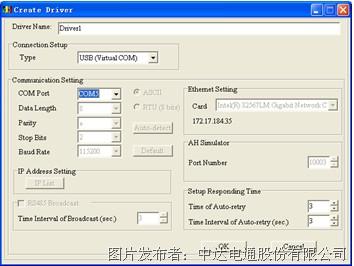
图2 Create Driver对话框
STEP5:完成以上设置后,点击“OK”按钮。
STEP6:启动设定,如图3所示。
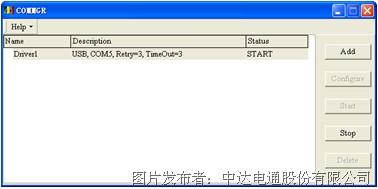
图3 启动设定界面
STEP7:开启ISPSoft,并为该项目设置一个项目名称,选择PLC机种。本例中,项目名称设置为DVP10SCM,PLC机种为AHCPU530-EN。
STEP8:选择“工具(T)”>>“通讯设定(P)”。
STEP9:选择通讯信道名称,根据CPU530-EN的通讯地址设置站号,0为广播。
STEP10:双击左侧“HWCONFIG”,弹出“HWCONFIG对话框”。
STEP11:选择“设置”>>“侦测(S)”。
STEP12:侦测完毕,如下图所示。

图4 侦测结束界面
备注:默认情况下,系统会将D0~D17配置为DVP10SCM的输入装置,因此当实现AHCPU530-EN与从站数据交换时,请注意以下两点:
(1)在使用AHCPU530-EN装置时,避免使用D0~D17;
(2)修改AH10SCM模块的输入装置默认配置。
STEP13:双击10SCM模块图标,弹出“参数配置对话框”。
STEP14:对COM1及COM2进行必要设置,本例中,设置COM1采用默认值。站号247,通讯格式为9600,7,E,1,ASCII,RS485,以保证与DVP28SV的COM2通讯格式一致。
STEP15:完成COM1和COM2设置后,点击“确定”按钮。
STEP16:右键单击10SCM模块,弹出下拉表单。
STEP17:在下拉表单中选择“智慧型模块设置”,开启SCMSoft。
STEP18:单击“MODBUS高级”。
STEP19:右键单击“MODBUS高级”,新增MODBUS高级。
STEP20:双击“MODBUS1”,弹出“编辑对话框”。
STEP21:在“编辑对话框”设置MODBUS高级名称、选择背板编号、插槽编号、SCM通讯口,设置完成后,点击“确定”按钮。
STEP22:设置DVP10SCM与DVP28SV的数据交换。
STEP23:设置完成后,点击“ ”按钮,弹出“选择模块对话框”。
STEP24:选择背板,选择插槽,点击“确定”按钮,弹出“SCM下载列表”。
STEP25:下载完成后,点击“确定”按钮,关闭SCMSoft,返回HWCONFIG画面。
STEP26:点击“ ”按钮,弹出“HWCONFIG对话框”。
STEP27:点击“是”按钮。关闭HWCONFIG,返回ISPSoft编辑画面。
6.2软件编程
6.2.1编程前准备
编写程序之前,需先对DVP10SCM模块的基本寄存器BR进行了解,并学会使用TO应用指令实现编程。
6.2.2编写程序
STEP1:在ISPSoft画面右键单击“程序”,弹出“建立程序对话框”。
STEP2:输入POU名称、选择程序类型、编程语言、设定密码,点击“确定”按钮。
STEP3:编写程序如下图所示。
STEP4:选择“PLC主机(P)”>>“PLC程序传输”>>“下载(D)”。
STEP5:点击“确定”按钮,停止PLC,下载程序。正常下载情况下,会弹出进度条。
STEP6:下载完成后,会弹出“确认对话框”,是否将PLC恢复到运行状态。
STEP7:如果运行PLC,点击“确认”按钮,否则点击“取消”按钮。
6.2.3数据分析
通过数据抓取软件采集DVP10SCM与DVP28SV之间通讯数据,数据如下:
读取M0时的数据如下:
DVP10SCMaDVP28SV,传送报文:01 01 0800 0001 F5 \x0D\x0A
DVP28SVaDVP10SCM,接收报文:01 01 01 01 FC \x0D\x0
传送数据寄存器(发送报文):
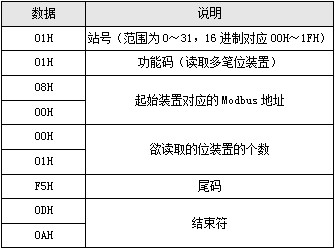
表1 发送报文说明
接收数据寄存器(接收报文):
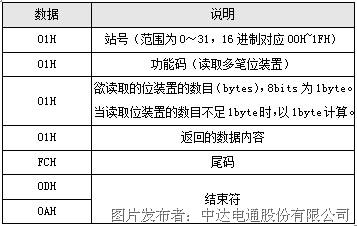
表2 接收报文说明
7 结束语
通过使用AH10SCM模块的MODBUS高级功能,方便与台达工业自动化产品进行快速数据交换,是自动化产品间的通讯更加高效便捷。
作者简介:
杜立兴, 男,生于1981年10月,毕业于兰州理工大学,电气工程及其自动化专业。现任台达吴江系统整合部专案经理,从事工业自动化产品方案整合与系统开发,具有8年从事台达工业自动化产品经验及HVAC,水处理行业经验。
提交
追“光”而行 台达邀您共赴上海光伏展之约
台达“解密Cloud to Edge AI” 于COMPUTEX 2024展出驱动AI技术
台达参编中国企业可持续发展报告指南6.0 助力高质量ESG信息披露 共创低碳可持续未来
再获嘉奖 台达收获“中国自动化产业年会”三大奖项
夯实智造升级基础:设备联网 信息通畅








 投诉建议
投诉建议




